Cómo hacer un gráfico circular en Microsoft Word
La herramienta Gráfico de Word tiene varios tipos de diseño de gráficos, incluidos los gráficos circulares. Los gráficos predeterminados vienen con una hoja de trabajo conectada, lista para que inserte o copie los datos que crean el diseño del gráfico. Una vez que haya agregado datos, use las herramientas de edición para cambiar el formato, el estilo y el color del gráfico para que se vea bien.
Paso 1:Insertar el gráfico circular
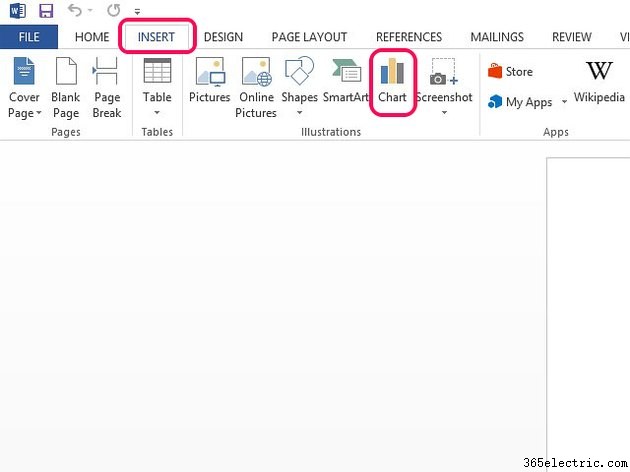
Seleccione Insertar pestaña y luego el Gráfico botón.
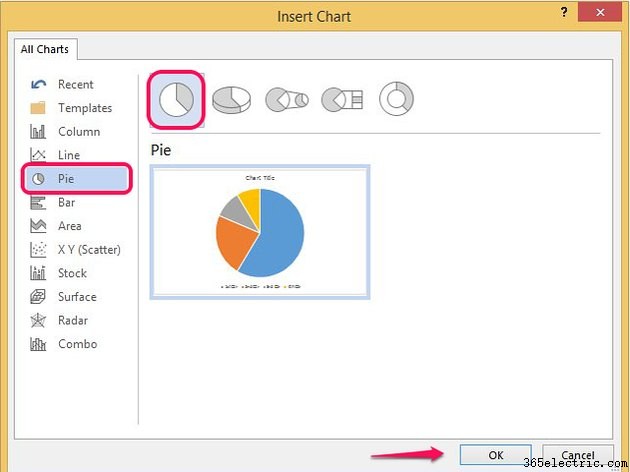
Seleccione Pastel desde la barra de menú. Elija un diseño y seleccione OK para insertar la plantilla en el documento.
Consejo
- Para cambiar el diseño del gráfico circular en cualquier momento, seleccione Cambiar tipo de gráfico botón en la pestaña Diseño.
- Para cambiar el tamaño del gráfico, selecciónelo y arrastre una esquina hacia afuera para agrandarlo o hacia adentro para reducir su tamaño.
Paso 2:agregar datos al gráfico circular
Cuando elige un gráfico circular, se abre una hoja de datos de Excel con datos de muestra debajo del gráfico. Debe reemplazar estos datos con los suyos propios.
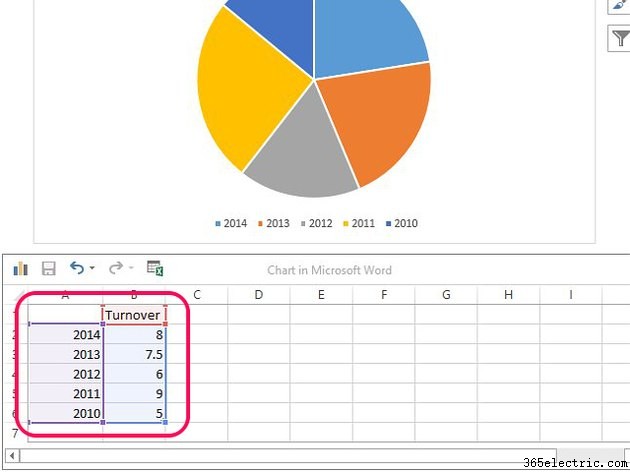
Introduzca o copie sus propios datos en la hoja. Reemplace el título de la columna con el nombre de su gráfico y los títulos de las filas con sus etiquetas de datos. Cuando haya agregado todos los datos, cierre la hoja seleccionando la X en la esquina.
Consejo
- Si agrega o elimina filas, Word debería incorporar los cambios en el gráfico y actualizar su diseño automáticamente. Si sus datos aparecen fuera de la selección, arrastre el cuadro de datos sobre ellos.
- Para volver a abrir la hoja de cálculo de datos en cualquier momento, haga clic con el botón derecho en el gráfico en Word y seleccione Editar datos. .
Paso 3:Dar formato al gráfico
Para cambiar el diseño, el formato o el diseño del gráfico, seleccione el gráfico para abrir cuatro herramientas de formato rápido a su lado.
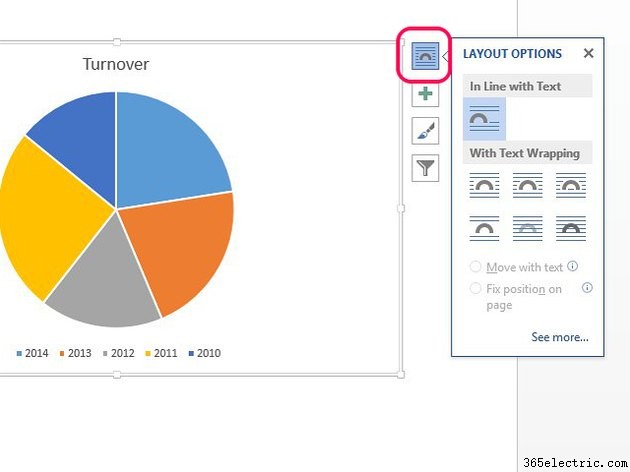
Seleccione Opciones de diseño para cambiar la ubicación del gráfico en el texto que lo rodea o para fijar su posición en la página.
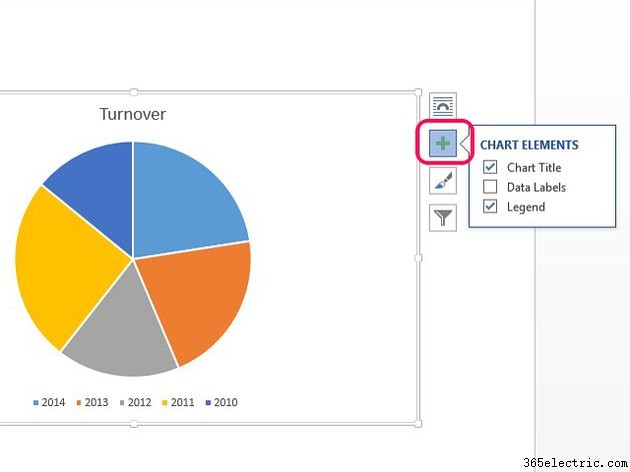
Seleccione Elementos del gráfico para mostrar u ocultar el título del gráfico, las etiquetas de datos o la leyenda.
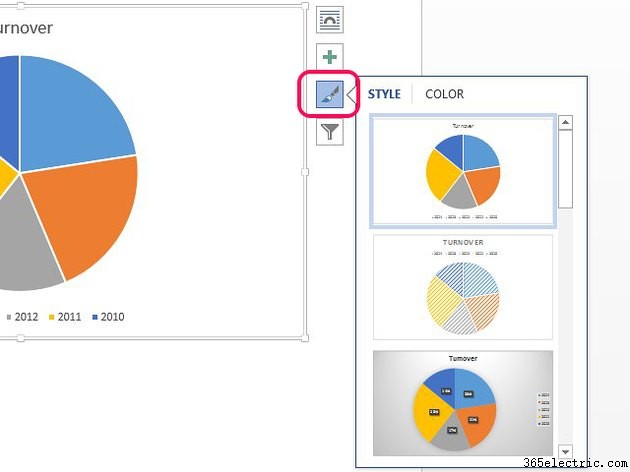
Selecciona el Estilo y Color pincel para cambiar el estilo o la combinación de colores del gráfico. Seleccione Estilo para aplicar un nuevo diseño al gráfico y Color para cambiar sus colores.
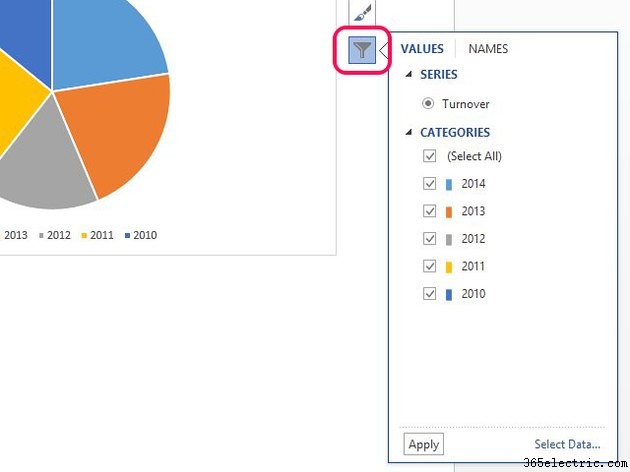
Seleccione Filtros de gráficos para ocultar cualquiera de las categorías en el gráfico circular desmarcando sus casillas y seleccionando Aplicar .
Consejo
- Para acceder a una gama completa de opciones de edición y efectos para el gráfico y el cuadro que lo rodea, seleccione el gráfico y luego abra Dar formato al área del gráfico . Utilice las Opciones de gráfico menú desplegable para elegir el área del gráfico en la que desea trabajar y utilice las herramientas de formato para realizar cambios.
- También puede editar el gráfico desde la pestaña Diseño. Por ejemplo, use Agregar elemento de gráfico botón para controlar el título, las etiquetas de datos o la leyenda. El diseño rápido o Estilos de gráficos los botones cambian de estilo y el botón Cambiar colores botón edita el esquema de color.
- Separe partes del gráfico para agregar énfasis o use pastel de pastel o barra de pastel opciones para agregar un gráfico secundario centrado en los datos de una porción del gráfico circular.
- ·Cómo hacer un gráfico lineal en Microsoft Word
- ·Cómo dimensionar con precisión un gráfico en Microsoft Word
- ·Cómo crear texto en superíndice en Microsoft Word
- ·Cómo hacer flechas en Microsoft Word
- ·Cómo hacer plantillas con Microsoft Word
- ·Cómo hacer un banner en Microsoft Word
- ·Cómo hacer un programa en Microsoft Word
- ·Cómo hacer diseños en Microsoft Word
